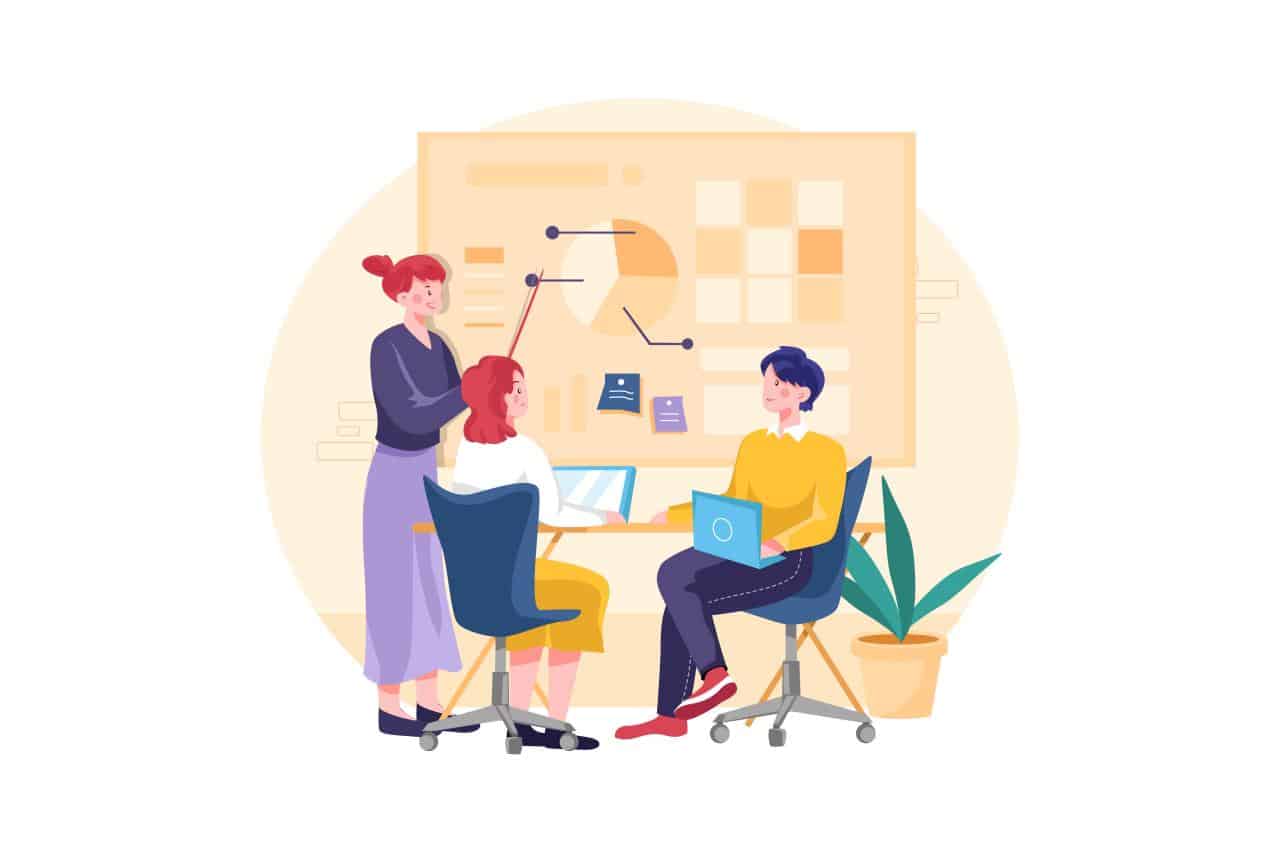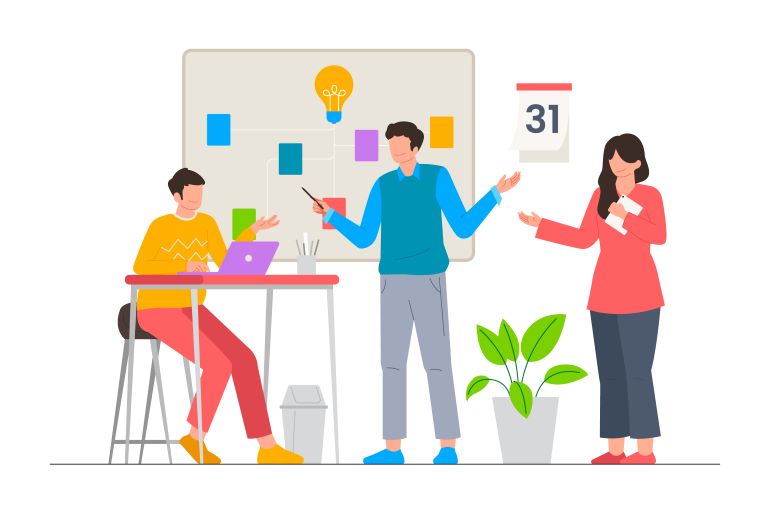GIF'er giver folk mulighed for at bruge korte, lydløse klip til at udtrykke følelser, dele reaktioner, sjove øjeblikke eller højdepunkter fra de seneste videoer, hvilket nogle gange ville gøre kommunikationen mere effektiv og effektiv. Tekst-gif er en slags dem, der kan gøre samtalen mere effektiv ved at omdanne de almindeligt anvendte ord til tekst-gif ved hjælp af tekstgeneratorer. Der er faktisk rigtig mange færdige tekst-gif'er, som du kan downloade online, men hvis du vil lave din unikke, er der en måde, det vil sige at bruge tekst-gif-generatoren til at omdanne tekst til gif.
Hvad er Text GIF Generator?
Tekst gif generator er software, der forvandler tekst til tekst-gif. Det giver en meget tilpasselig editor og et stort udvalg af skrifttyper, farver, teksteffekter og, vigtigst af alt, animationer at vælge imellem. For at være ærlig er der masser af fremragende gif-generatorer derude, som folk kan vælge, for eksempel Mango Animate Text Video Maker. Med fremkomsten af animerede tekstgeneratorer er det blevet nemt for alle med en computer at få tekst til at bevæge sig, gnistre og ændre farver.

Hvordan Lav en tekst-gif?
Det er ikke så svært at bruge tekst-gif-generatoren til at lave en tekst-gif, hvis du vælger den mest bekvemme software, der passer til dig. Her skal vi tale om, hvordan man laver en tekst-gif ved hjælp af den bedste tekst-gif, Mango Animate Text Video Maker.
Trin 1: Forbered dig
Før du laver en fantastisk test-gif, bør du forberede dig godt. Først og fremmest er det mest grundlæggende værktøj til at forberede softwaren, Mango Animate Text Video Maker. Download softwaren ved at klikke på DOWNLOAD. Rediger derefter teksten og gør den klar.
Trin 2: Tilføj tekst og dekorer
Få softwaren til at betjene. Opret et nyt projekt ved at klikke på NY. Kopier derefter teksten i pop-out-teksteditoren og indsæt den i teksteditoren. Her kan du tilpasse teksten, som du vil. Du kan ændre tekstens skrifttype, farve og placering. Og tryk derefter på GENERER for at få teksten importeret. Efter at teksten er importeret, vil teksten blive vist på tidslinjen i bunden af grænsefladen.

Du kan først indstille videobaggrunden ved at vælge et billede fra det indbyggede billedbibliotek. Rediger derefter tekstvarighedstiden for at gøre videoen mere flydende ved at justere blokbredden på tidslinjen. Klik på teksten, og vælg derefter en passende animationseffekt til teksten øverst til højre i grænsefladen. Hvis du vil have tekst-gif'en mere attraktiv, skal du vælge ikonet og tilføje den til teksten for at forskønne dem. For at gøre tekst-gif'en mere forbløffende skal du tilføje en speciel effekt til den ved at vælge en indbygget effekt fra biblioteket i den øverste højre kolonne.
Trin 3: Output
Når tekst-gif-en i tekst-gif-generatoren er klar, kan du udlæse videoen. Tryk på EKSPORT, vælg outputformat. Der er faktisk mange slags formater, som brugerne kan vælge. Så vælg formatet efter dine behov. Derefter vil tekst-gif'en være klar til dig på et tidspunkt. Så kan du bruge det til at kommunikere med andre og forbedre samtaleeffektiviteten.

samlet set
De tider, hvor magien ved at animere tekst kun var tilgængelig for professionelle videoredigerere og designere, er forbi, for tekst-gif-generatorer har gjort det nemt for alle at skabe en speciel og unik tekst-gif. Forbered materialet, importer teksten, dekorer den og udskriv derefter. Bare disse enkle trin kan gøre en fantastisk tekst gif Kom til live. Og da det kan forbedre kommunikationseffektiviteten, så hvorfor ikke prøve det? Du kan blive en stor gif-maker.